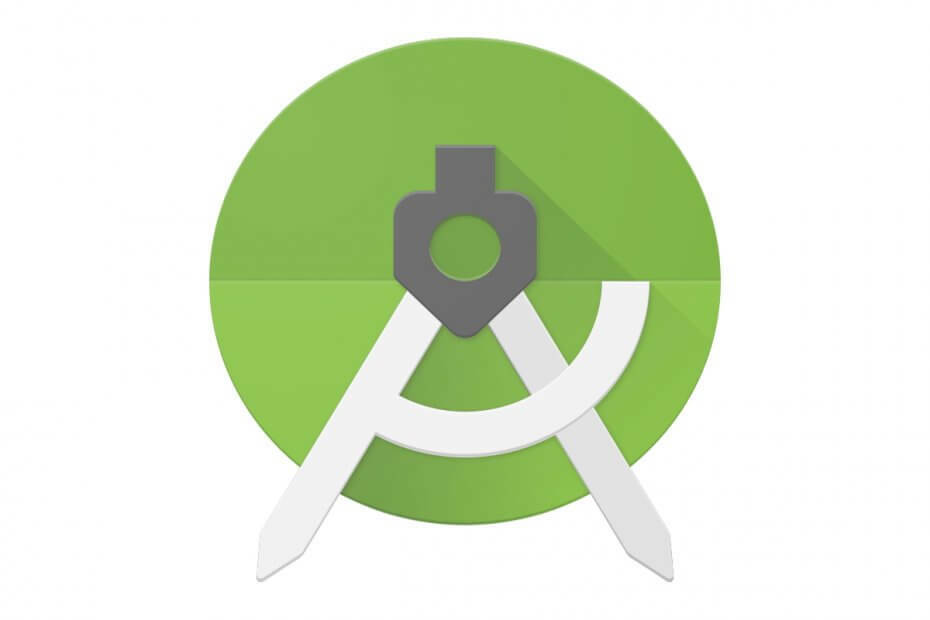
Този софтуер ще поддържа драйверите ви работещи, като по този начин ви предпазва от често срещани компютърни грешки и отказ на хардуер. Проверете всичките си драйвери сега в 3 лесни стъпки:
- Изтеглете DriverFix (проверен файл за изтегляне).
- Щракнете Започни сканиране за да намерите всички проблемни драйвери.
- Щракнете Актуализиране на драйвери за да получите нови версии и да избегнете неизправности в системата.
- DriverFix е изтеглен от 0 читатели този месец.
Изглежда, че няколко потребители имат проблеми с Съперник работи в Android Studio. Кликването върху Run и избора на Launch Emulator не води до резултат.
Емулаторът често отказва да работи, но се уверете, че има няколко потенциални поправки за грешката. Най-известните решения, които намерихме, са изброени по-долу, така че опитайте ги.
Как мога да поправя Android Studio Emulator, който не работи в Windows 10?
1. Изтеглете HAXM на Intel чрез Android SDK Manager
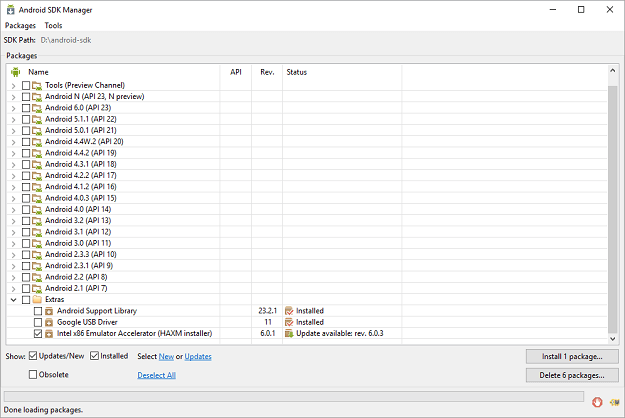
- Стартирайте Android SDK Manager.
- Под Екстри, поставете отметка в квадратчето до Ускорител на емулатор Intel x86 (HAXM).
- Щракнете върху Бутон за инсталиране на пакета следващия.
- Прегледайте Лицензионно споразумение на Intel Corporation и приемете условията.
- След това щракнете Инсталирай.
- SDK Manager ще изтегли инсталатора в директория екстри, под главния SDK директория.
- Дори ако SDK мениджърът каже Инсталиран това всъщност означава, че е изтеглен изпълнимият файл Intel HAXM. Така че, трябва да стартирате настройката, намираща се в {SDK_FOLDER} extrasintelHardware_Accelerated_Execution_Managerintelhaxm.exe
- Сега просто следвайте инструкциите за инсталиране.
Ако Android Emulator не се стартира правилно, този проблем често е свързан с откриването, че минималният SDK на вашето приложение е по-висок от SDK на вашия емулатор. Ако случаят не е такъв, уверете се, че имате инсталатор на HAXM във вашия SDK Manager.
Проблемите с HAXM обикновено са резултат от конфликти с други технологии за виртуализация или остарял драйвер на HAXM. Опитайте да преинсталирате драйвера HAXM, като приложите горните стъпки.
2. Уверете се, че разполагате с достатъчно свободно място на диска

Ако това не изясни проблема за вас, моля, помислете, че проблемът ви не е причинен от версията на SDK в емулатора, а от количеството RAM. Емулаторът винаги проверява за достатъчно свободно място на диска при стартиране и няма да стартира, освен ако не са освободени поне 2 GB.
Ако емулаторът многократно не успее да се стартира за вас, проверете дали имате достатъчно свободно място на диска. След това безплатна физическа RAM, преди да стартирате емулатора, като затворите неизползвани приложения и файлове или употреба Почистване на диска.
Не знаете как да изтриете ненужни файлове с помощта на Disk Cleanup? Разчитайте на нас за подробно ръководство.
3. Проверете текущата такса за фиксиране
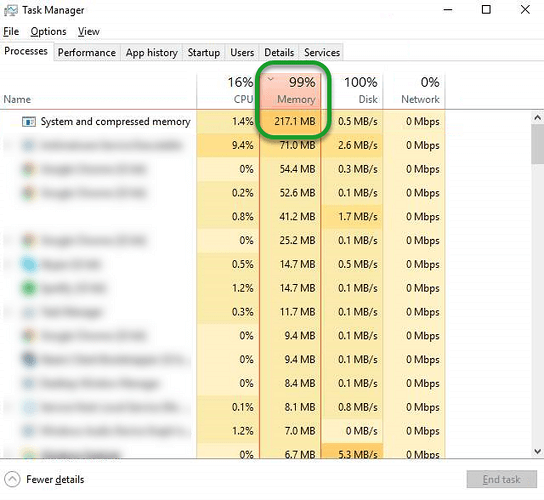
Предлагаме да преминете към алтернатива. За да бъдете по-точни, опитайте да разгледате текущата такса за фиксиране. За да отворите Диспечер на задачите, Натиснете Ctrl + Shift + Esc. След това въведете у в Раздел за изпълнение.
В случай на откриване на някакви проблеми, опитайте се да деактивирате всички помощни програми за управление на паметта и компресиране на памет, които в момента можете да използвате. Те могат да изразходват голяма част от паметта и да приближат системата ви до ограничението за извършване, без дори да знаят.
4. Уверете се, че имате най-новия графичен драйвер на Intel
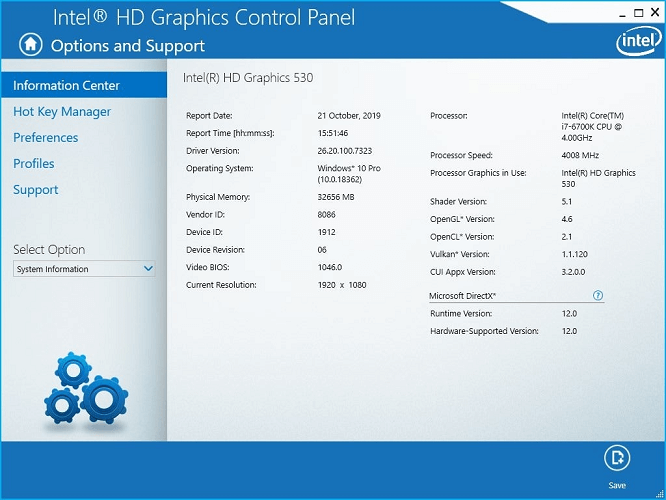
Емулатор на Android, работещ бавно или изобщо, често е свързан и с графичния процесор на Intel. Ако имате Intel GPU (особено Intel HD 4000), уверете се, че сте изтеглили и инсталирали най-новия графичен драйвер на Intel.
Освен това, ако компютърът ви има както Intel HD 4000 GPU, така и дискретен GPU, деактивирайте Intel HD 4000 GPU в Device Manager, за да сте сигурни, че само дискретният GPU остава да функционира.
5. Проверете въздействието на антивирусния софтуер върху Android Emulator
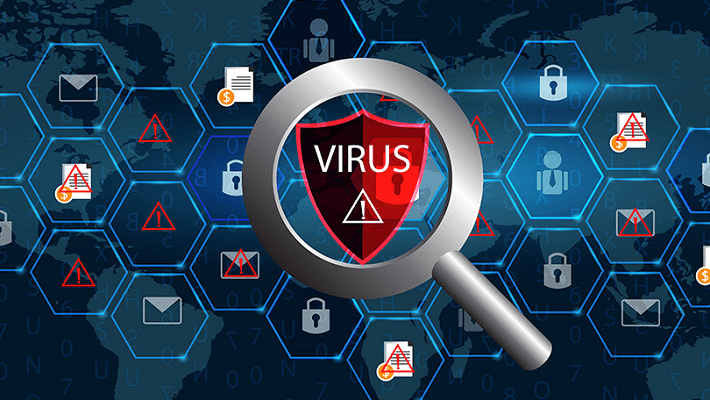
Вашият антивирусен софтуер може също да намали производителността на инструменти като Android Emulator. Ако имате инсталирани допълнителни антивирусни инструменти до този, който идва с вашата операционна система, не се колебайте да изпълните прости тестове, за да определите кой има по-голямо въздействие върху емулатора себе си.
Деактивирана ли е защитната стена на Windows 10, но все още блокира емулатора? Проверете това ръководство и отново подредете нещата.
Тези резолюции обикновено карат Android Studio Emulator да работи отново в Windows 10. Не забравяйте да споделите алтернативни решения в раздела за коментари по-долу.
ПРОЧЕТЕТЕ СЪЩО:
- Поправка: Android Studio Windows 10 грешки в 4 бързи стъпки
- КОРЕКЦИЯ: Емулаторът на Android няма да се свърже с интернет
- Windows не можа да инсталира вашия Android [FIX IT NOW]


